 2次元のルイ
2次元のルイブログやるなら SWELL × ConoHa WING がおすすめ!ルイログはこの構成で運営しています


ルイログも愛用中!







2023年10月1日 施行の景品表示法による消費者庁 規制対象(通称:ステマ規制)にならないよう、配慮して記事を作成しています。ブログ内の製品紹介・レビューは基本的に管理人が誰からの指示もなく作成したものです。もしも第三者から内容に指示があれば記事内で明記します。また、問題のある表現がありましたら、問い合わせよりご連絡いただければ幸いです。アフィリエイトリンクを通じて製品を購入することで手数料が得られ、当ブログの編集者が独自の判断で製品を選び、テスト・レビューすることができます。

ルイログをご覧いただきありがとうございます。かれこれ10年以上トラックボールを愛用している R.U.Iです。
トラックボールとはポインティングデバイスの1つ。 マウスは本体を持って動かして操作するけれど、トラックボールは取り付けられたボールを転がして操作するものです。
マウスを持ったり腕を動かさないので腱鞘炎予防になったり肩こり防止につながったりします。
そんなトラックボール業界に新しい風が吹きました。
トラックボールのボールを支える軸にベアリングを搭載したデバイスが登場したのです。
ベアリングというとミニ四駆のパーツで使ったりハンドスピナーのパーツで使われたりする、スムーズに回転しまくってくれるアレです。
そんなベアリングモデルを出してきたのが ELECOM IST というトラックボール。


ベアリング部分と本体サイズ・デザインに関するところ以外は正直微妙と言わざるを得ないトラックボールでした。
しかしそのベアリング部分が記事執筆時点では唯一無二の存在で、他の気になる点を差し置いても使いたくなる病みつき感がありました。(超個人的な感想)
下記ではそんなベアリングモデルが登場したトラックボール「ELECOM IST」の写真も添えてレビューしていきます。


ガジェットブロガー
R.U.I
プロフィール
ガジェットやモノで生活に刺激を「ルイログ」。当サイトではAppleデバイスやその周辺機器、使えるソフト・アプリ、さまざまなガジェットや生活家電・モノをレビューしています。ガジェットが好き・PCデスク周りを快適にしたい・PCを使って仕事をしている方にとって役立つ情報を発信しています。カメラ・写真が好きなのでレビュー商品も写真を多め撮影し掲載することでより商品の魅力や細かいが伝わるよう心がけています。XREALアンバサダーもやっています。 プロフィール詳細やレビューガイドライン
ELECOM IST とは、握らず自然な手の形で使えるエルゴノミクスデザインを採用した親指操作タイプのトラックボール。
ボールの支持部分がルビーのモデルととベアリングのモデルがあり、接続方式は有線・2.4GHz無線・Bluetooth無線の3種類、1つ1つモデルが別売りとなっているトラックボールです。
合計 12タイプの選択肢から選ぶことになる仕様です。
トラックボールのボールは従来の 34mm サイズより一回り大きな 36mm の大型ボールを採用し、一度の操作でポインターを広範囲かつ繊細に動かすことができます。
| Bluetoothモデル | |
|---|---|
| Bluetooth規格 | Bluetooth 5.3 Class2 |
| 対応プロファイル | HOGP(HID Over GATT Profile) |
| 対応機種 | Bluetooth(R)HOGPに対応したWindowsOS、Android、macOS、iOS、iPadOS、 ChromeOS 搭載機 |
| 対応OS(Windows) | Windows 11/10 |
| 対応OS(Android) | Android 12~13 |
| 対応OS(macOS) | macOS Ventura 13 |
| 対応OS(iOS) | iOS 16 |
| 対応OS(iPadOS) | iPadOS 16 |
| 対応OS(その他) | ChromeOS |
| 通信方式 | GFSK方式 |
| 電波周波数 | 2.4GHz帯 |
| 電波到達距離 | 最長約10m ※ご使用環境により異なる場合があります。 |
| 読取り方式 | IR LED |
| センサー分解能 | 500DPI |
| ボタン数 | 5個 ※ホイールボタン含む |
| ホイール数 | 1個 |
| ボール径 | 直径約36mm |
| 支持球種類 | ベアリング |
| 人工ルビー | |
| 電源 | 単3形アルカリ乾電池、単3形マンガン乾電池、単3形ニッケル水素二次電池のいずれか1本 |
| 電池寿命 | 最長約46カ月(アルカリ乾電池使用時の目安) ※ご使用状況により異なる場合があります。 |
| 外形寸法 | 幅約96mm×奥行約126mm×高さ約52mm |
| 重量 | 約146g |
| 内容物 | トラックボール本体×1台、動作確認用単3形アルカリ乾電池×1本、取り外しツール×1本 |
| カラー | ブラック、ホワイト |
| 保証期間 | 2年間 |
| 2.4GHz無線モデル | |
|---|---|
| コネクター形状 | USB-A プラグ |
| 接続方式 | USB2.4GHz無線 |
| 対応機種 | USBポートを装備したWindowsOS、macOS、 ChromeOS 搭載機 |
| 対応OS(Windows) | Windows 11/10 |
| 対応OS(macOS) | macOS Ventura 13 |
| 対応OS(その他) | ChromeOS |
| 通信方式 | GFSK方式 |
| 電波周波数 | 2.4GHz帯 |
| 電波到達距離 | 最長約10m ※ご使用環境により異なる場合があります。 |
| 読取り方式 | IR LED |
| センサー分解能 | 500DPI |
| ボタン数 | 5個 ※ホイールボタン含む |
| ホイール数 | 1個 |
| ボール径 | 直径約36mm |
| 支持球種類 | ベアリング |
| 人工ルビー | |
| レシーバー収納 | 対応 |
| 電源 | 単3形アルカリ乾電池、単3形マンガン乾電池、単3形ニッケル水素二次電池のいずれか1本 |
| 電池寿命 | 最長約25カ月(アルカリ乾電池使用時の目安) ※ご使用状況により異なる場合があります。 |
| 外形寸法 | 幅約96mm×奥行約126mm×高さ約52mm |
| 外形寸法(レシーバー) | 幅約19mm×奥行約15mm×高さ約6mm |
| 重量 | 約148g |
| 重量(レシーバー) | 約2g |
| 内容物 | トラックボール本体×1台、動作確認用単3形アルカリ乾電池×1本、取り外しツール×1本、レシーバー×1個 |
| カラー | ブラック、ホワイト |
| 保証期間 | 2年間 |
| 有線モデル | |
|---|---|
| コネクター形状 | USB-A プラグ |
| 接続方式 | USB有線 |
| 対応機種 | USBポートを装備したWindowsOS、macOS、 ChromeOS 搭載機 |
| 対応OS(Windows) | Windows 11/10 |
| 対応OS(macOS) | macOS Ventura 13 |
| 対応OS(その他) | ChromeOS |
| 読取り方式 | IR LED |
| センサー分解能 | 500DPI |
| ボタン数 | 5個 ※ホイールボタン含む |
| ホイール数 | 1個 |
| ボール径 | 直径約36mm |
| 支持球種類 | ベアリング |
| 人工ルビー | |
| 電源 | USBバスパワー |
| ケーブル長 | 約1.5m |
| 外形寸法 | 幅約96mm×奥行約126mm×高さ約52mm |
| 重量 | 約175g ※ケーブル含む |
| 内容物 | トラックボール本体×1台、取り外しツール×1本 |
| VCCI | Class B対応 |
| カラー | ブラック、ホワイト |
| 保証期間 | 2年間 |


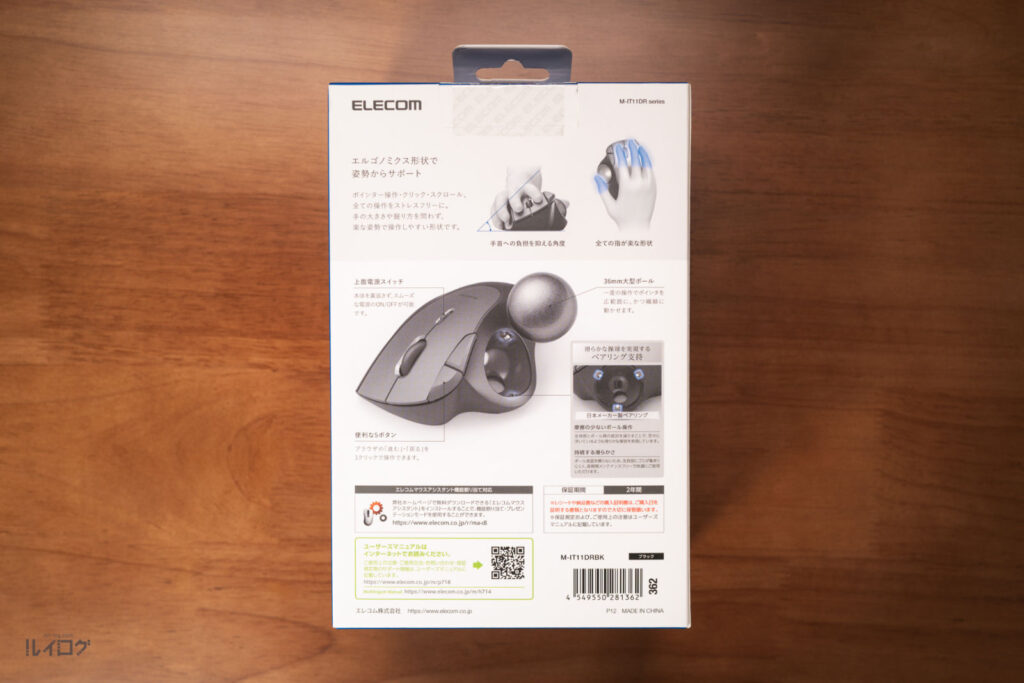
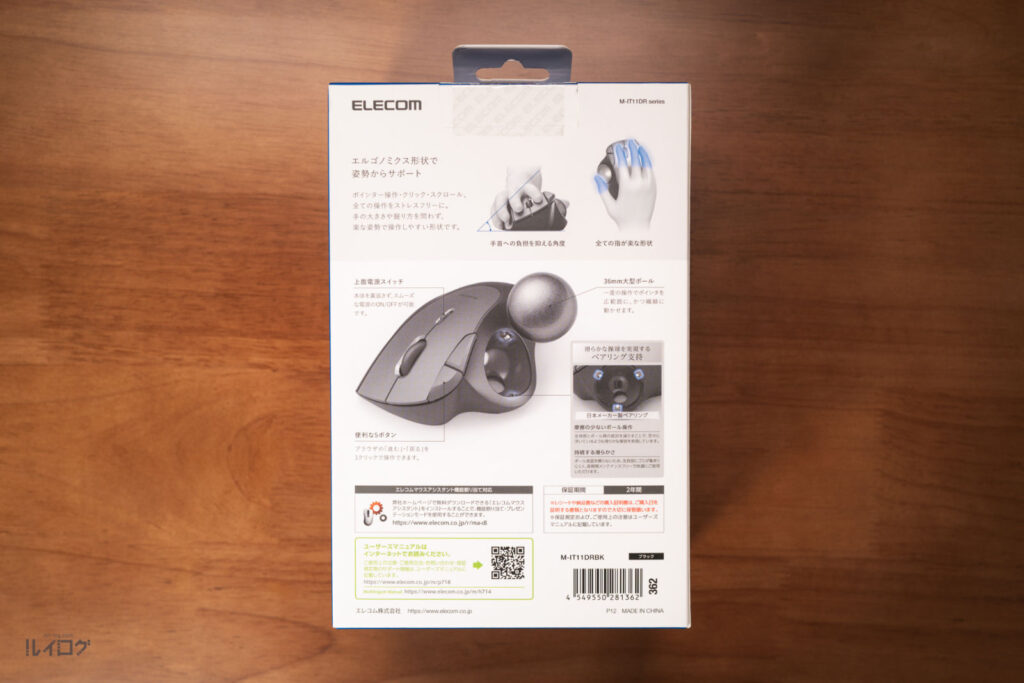







ELECOM IST unboxing …
日本語パッケージを開封すると海外パッケージとなっており、少し大きくはなるけれどうまいことやってるなという印象を受けました。


ELECOM IST トラックボールの外観はこんな感じ。
ブラックとホワイトがある中で私はブラックカラーを購入しました。
形がシュッとしていて、筐体のブラックとボールの暗めのシルバーがマッチして格好良い。












本体を各方向から見るとこんな感じ。
薬指と小指を置けるくぼみがしっかりあるのが特徴的です。
ワイヤレスモデルは単3乾電池 1本で動作します。動作確認用電池も付属。
2.4GHz無線モデルはレシーバーが底面に収納されています。


電源ボタンは上部に配置されています。
多くのトラックボールや通常のマウスも電源ボタンは底面に配置されていることが多く、ON/OFF時に本体を持ち上げなければなりませんでした。
ELECOM ISTは上部にあるため持ち上げずにカチッとそのままON/OFFできます。
とくに誤操作してしまうこともなく、ただただ利便性が上がりました。


ボール支持部はベアリングと人工ルビーの 2パターンありますが、私が購入したのはベアリングモデル。
市販のトラックボールではこれまでなかった、新しいパターンです。
使用感などは後述します。


ボールは従来の 34mm から 2mm 大きな 36mm タイプを採用。
これによりカーソルを大きく動かしやすくなったり、細かな操作もゆっくり動かすことでやりやすくなっています。
私の体感としては 34mmボール も 36mmボールもそう変わらないきがしますが、きっと使いやすくなっているはず。


戻る・進むボタンは左クリックよりも高めの位置になるよう、格好良く配置されています。
いわゆる”ボタン”が配置されるのではなく、ここを格好良いデザインにするのは男心をくすぐります。
操作感も良いです。






価格帯的には Logicool M575 と比較すべきですが、デザインはエルゴノミクスデザインである Logicool MX ERGO と比較したくなったので並べてみました。


ISTは隙間があく分手のひらの手汗など気になりにくいかも。
各ボタンの押し心地やスクロールホイールなどは MX ERGO の方が自然に使いやすいのだけれど、デザインやサイズ感は IST の方が私の手には合っているように感じました。
ELECOM IST と Logicool M575 の比較記事も後日アップ予定なのでそちらもまた見てもらえると嬉しいです!






ELECOM IST を導入したルイログのデスクセットアップはこんな感じになりました。
黒系デバイスと並べているので格好良く馴染みます。
その他のデバイスなどはデスクツアー記事などもあるので気になる方はそちらをチェックしてみてください。




ここからは実際に ELECOM IST トラックボールを使ってみた感想をレビューします。
私が購入した IST は、ベアリングモデルの無線 2.4GHz接続タイプ、カラーはブラックです。
ボールの支え軸がベアリング。
それだけで ELECOM IST は利用価値があります。
「トラックボールを使うのははじめて」という初心者の方には王道の Logicool M575 などをおすすめしたいけれど、ELECOM IST は「トラックボールは色々使ってきたし違うのを使ってみたい」という方におすすめです。
ベアリングでシューンと転がるボールの操作感に慣れたら、もう病みつきです。
普通のトラックボールを転がす感覚では物足りなさを感じてしまいます。
あとトラックボールはボールの支持部分がホコリや手垢で汚れるためを定期的に掃除しないといけないのだけれど、ELECOM IST はその頻度がかなり低くてOKです。
それこそ会社で毎日 8時間以上使っている Logicool M575 は業務終了時に毎日掃除していたり、お家で使っている Logicool MX ERGO はボール操作に若干の違和感が出てくる数週間に1度掃除する、みたいな頻度で掃除をしています。
ELECOM IST はかれこれ使い始めて 3週間ほど経ちますが、まだ掃除する必要性が感じられない使用感です。


ボールを取り出してみてもこのとおり。 ゴミや汚れが見当たりません。
M575 などと同じようにボールは簡単に取り外せる仕様で掃除も簡単にできますが、その掃除の頻度は低めです。
意外と面倒な掃除の頻度が低くて良いのはありがたいですね。
ゴミが溜まっていないので、もちろん操作性も悪くなっていません。
ゴミが溜まると操作性が悪くなり掃除せねば・・・となるので、かなりのメリットです。


これは割と意外でした。
ELECOM IST は格好良いデザインでかつ、サイズ感が私の手にはちょうど良くフィットしたんですよね。
トラックボールは Logicool M575 と MX ERGO を会社と自宅で愛用していますが、それら製品よりもフィットする感覚です。


筐体の形に工夫がなされているのもこのフィット感に貢献していそうです。
デザインは見たまま、シュッとしていて格好良い!


トラックボールやマウスの無線モデルはだいたいの製品が電源ボタンが底面にあると思います。
私が知る中ではすべて底面に電源がありますが、ELECOM IST は上に配置されており電源 ON/OFF 時に本体を持ち上げなくても良いです。
これが意外と楽で、その位置にカスタマイズできるボタンを 1つ追加して欲しい気持ちもありましたが電源ボタンもありだなと感じました。
電源ボタンが上にあるの、意外と利便性良いです。


トラックボールを握らず、より使いやすく自然な角度のエルゴノミクスデザイン。
手首に負担がかかりにくいため腱鞘炎になりづらいメリットがあります。
また、この角度でもボールが取り出しやすいのも ELECOM IST の特徴。
エルゴノミクスデザインの MX ERGO は細い棒状の何か(綿棒など)がないとボールを取り出すことが困難です。
その点 ELECOM IST はエルゴノミクスデザインの角度はついていない M575 などと同じように指で簡単にボールが取り出すことができます。
これもまた嬉しいポイントですね。


ELECOM IST の最大の良さはボールの支持部分がベアリングな(モデルを選択できる)ところ。
ベアリング支持のボール操作が快適というところが大きなメリットで、それだけでも使う価値ありという結論です。
ただやはり不満点は多いので、検討材料として以下のポイントをチェックしてみてください。
デメリットとしてあげたポイントが主だけれど、使っている中で不満に感じる点は上記通り。
ボタンの数や接続方式が固定というところは購入前からわかっていたことだけれど、使っている中で改めて感じたので記載しました。
クリックやボタンのところは使ってみないとわからなかったポイントだけれど、もしかすると個体差もあるかもしれないとは思いつつ、使っている中で少し疲れてしまうポイントです。
ソフトウェアに関してはアップデートできるところなのでメーカーさんには頑張って欲しいところ。
ずっと使っているトラックボールが Logicool 製品で、LogiOptions+ という優秀なソフトウェアを使っているからか、余計にそう感じました。
ソフトウェアの利便性は効率に直結するので、より効率的に作業をしたいと考えた時は別のソフトウェアも併用する必要がありそうです。
不満点は多いけれど、ベアリング支持のボール操作と掃除の頻度がかなり低いというところがかなりのメリットな ELECOM IST。
ELECOM IST がずばりおすすめだと感じたのは、トラックボールを今まで使ってきた経験者かなと感じています。
トラックボールがはじめてという方は王道の Logicool M575 などを手にとってみてほしい。
不満点は許容して最初からベアリング支持のボール操作を体験したい! という方であれば ELECOM IST は楽しく使えるトラックボールです。


こんな感じで今回はトラックボールにベアリングを搭載したモデルを展開する ELECOM IST ベアリングモデルを購入し試してみたのでレビューしました。
ベアリングでボールをビューンと転がせるのは楽しいです。
一瞬で画面端までポインターを動かせるので、大きい画面やモニターを 2枚以上利用している方に重宝するトラックボールマウスです。
ボールサイズを従来の 34mm より 2mm 大きな 36mm ということで、滑りは良くても細かい操作もそこまでしづらくなっていないというのもポイント。
汎用サイズではないので交換用ボールを別途購入して楽しむということはあまりできないけれど、標準ボールで操作感もデザインも問題なしです。
デメリットは多く感じますが「ベアリング」という尖ったメリットを持ったトラックボールで、使うのが楽しい製品です。
はじめてのトラックボールには Logicool M575 などの王道親指型トラックボールをおすすめしたいけれど、トラックボール熟練者は ELECOM IST のベアリングを試してみる価値ありです。/shortcode


この記事が気に入ったら
フォローしてね!